Pazarlamacıların YouTube İçerik Stüdyosu hakkında bilmesi gerekenler
Yayınlanan: 2022-07-08YouTube sadece videoların paylaşıldığı bir platform değildir. Aynı zamanda, gerçek zamanlı verilerden yararlanmanıza, içeriğinizi yönetmenize ve daha fazla görünürlük ve etkileşim için optimize etmenize olanak tanıyan güçlü bir video pazarlama aracıdır.
Hepsi, YouTube İçerik Stüdyosu adlı harika bir aracın yardımıyla.
İster bir içerik oluşturucu ister bir marka olun, YouTube İçerik Stüdyosu'nun nasıl çalıştığını anlamak daha geniş bir kitleye ulaşmanıza (ve etkileşimde bulunmanıza) yardımcı olabilir.
Bu gönderide, YouTube İçerik Stüdyosu'nun ne olduğunu, ona nasıl erişileceğini ve kanalınızı büyütmek için çeşitli özelliklerini nasıl kullanacağınızı ele alacağız.
- YouTube İçerik Stüdyosu nedir?
- YouTube İçerik Stüdyosu nerede bulunur?
- YouTube İçerik Stüdyosu nasıl kullanılır?
YouTube İçerik Stüdyosu nedir?
YouTube İçerik Stüdyosu (veya YouTube Stüdyosu), video platformunun "komut merkezi"dir. Markaların ve içerik oluşturucuların video performansını izlemek, izleyici davranışını anlamak ve kanal büyümesini izlemek için gidebileceği yerdir.
Ayrıca YouTube Studio, video içeriğinizi yönetmenize, küçük resimleri, başlıkları ve açıklamaları güncellemenize, altyazılar eklemenize, yorumlara yanıt vermenize ve para kazanma ayarlarını yapılandırmanıza olanak tanır. Ayrıca yüklemiş olduğunuz videolarda bazı temel düzenlemeler de yapabilirsiniz.
YouTube İçerik Stüdyosu nerede bulunur?
Studio'ya bilgisayarınızdan erişmek için tarayıcınızda YouTube'u açın ve oturum açın. Ardından, ekranın sağ üst köşesindeki profil simgenizi tıklayın ve açılır menüden YouTube Studio'yu seçin.
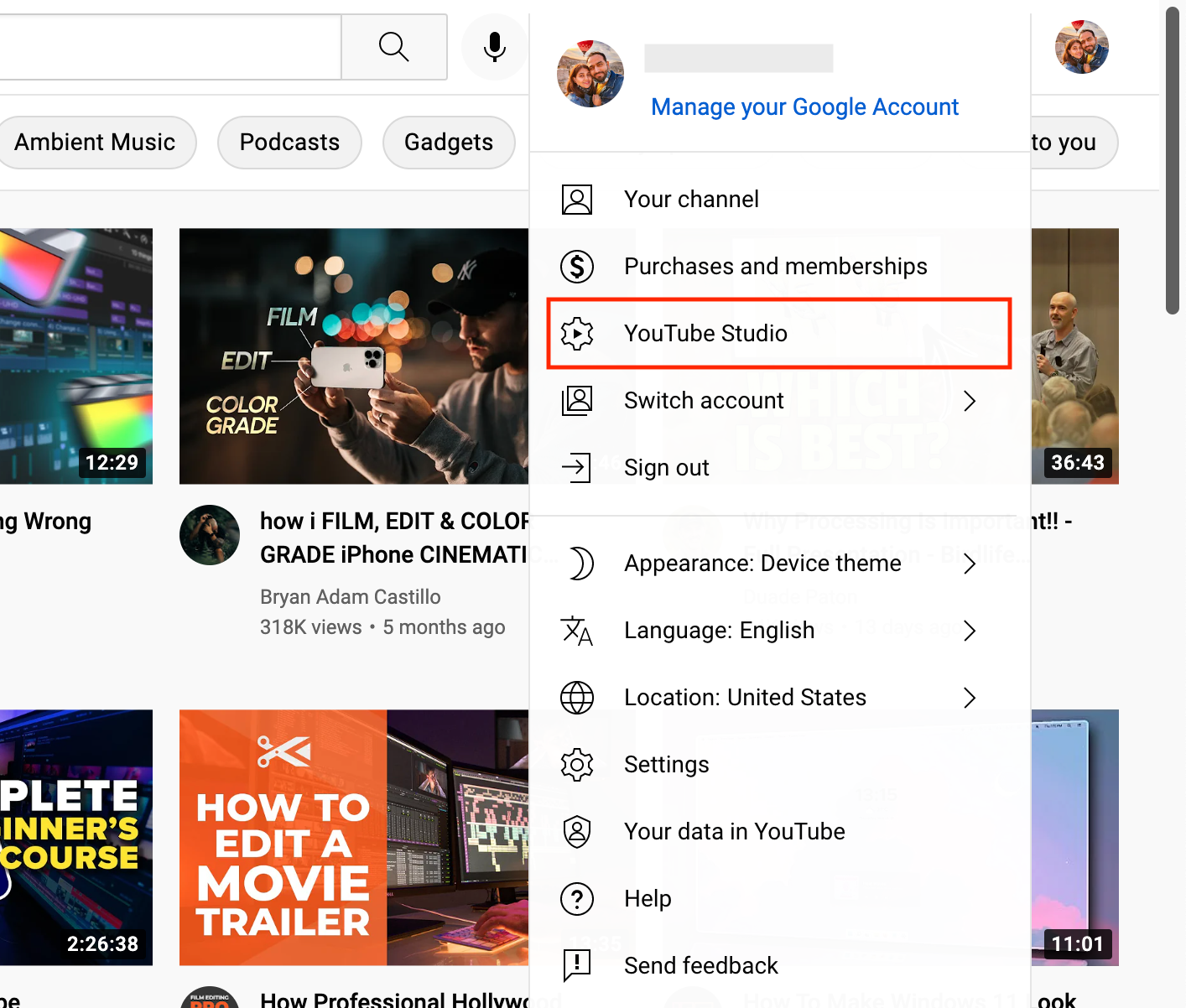
Soldaki gezinme sekmeleri ile ana panonuza yönlendirileceksiniz. YouTube Studio, normal YouTube'dan tamamen farklı bir düzene sahiptir ve ikisi arasında kolayca geçiş yapabilirsiniz.
YouTube İçerik Stüdyosu'nun mobil sürümü var mı?
YouTube Studio'ya mobil cihazınızdan erişmek için ayrı bir uygulama indirmeniz gerekir. Uygulama Android, iPhone ve iPad için kullanılabilir. Uygulama mağazasından veya YouTube uygulamanız aracılığıyla manuel olarak indirebilirsiniz.
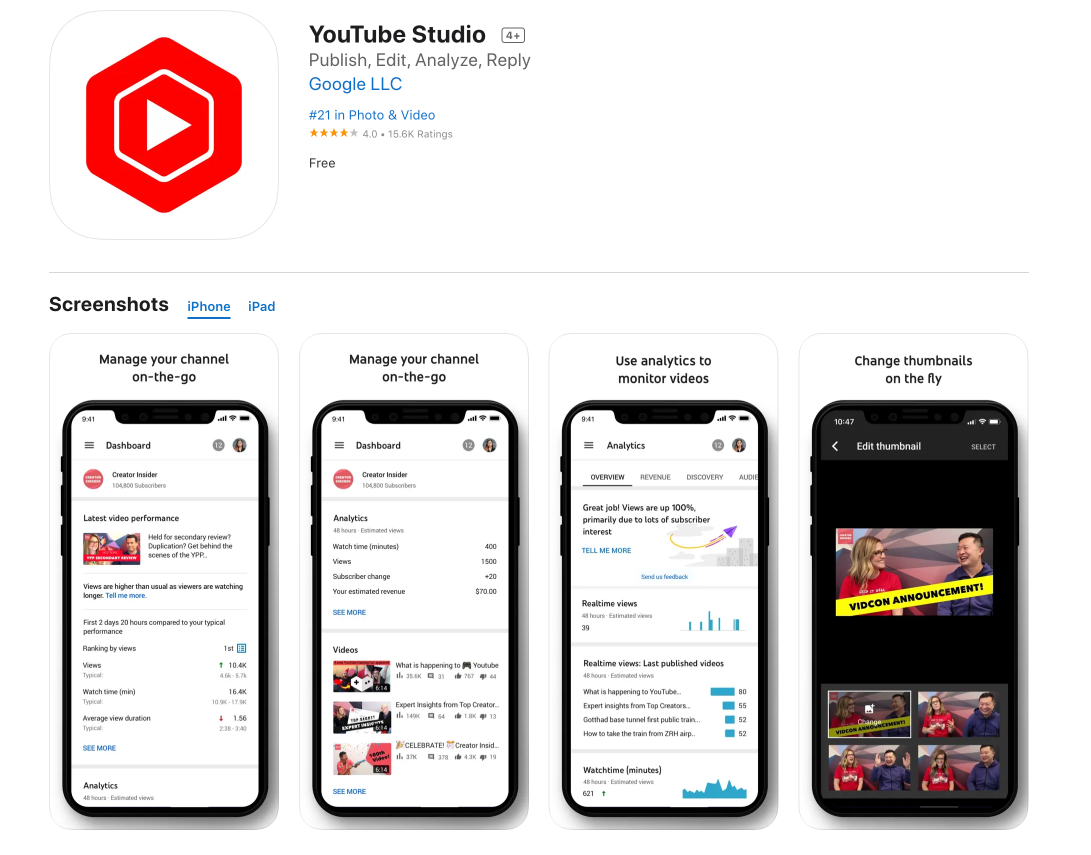
YouTube İçerik Stüdyosu Mobil, hareket halindeyken kanalınızı ve videolarınızı yönetmek için harikadır. Ancak uygulama, masaüstü sürümünden daha basitleştirilmiş ve sınırlı özellikler sunuyor.
Örneğin, telefonunuzda çalma listelerini düzenleyebilir ve silebilirsiniz, ancak yeni bir çalma listesi oluşturmak yalnızca masaüstünde mümkündür. Ayrıca videolarınızda kırpma, ses ekleme, yüzleri bulanıklaştırma gibi kapsamlı değişiklikler yapamazsınız.
Ancak küçük resimleri, başlıkları ve açıklamaları güncelleme, analizleri görüntüleme, yorumları denetleme ve para kazanma ve gizlilik ayarlarını düzenleme gibi işlemleri kolayca gerçekleştirebilirsiniz.
YouTube İçerik Stüdyosu nasıl kullanılır?
YouTube Studio, kanalınızı yönetmenize yardımcı olacak tonlarca farklı özellik sunar. Yeni düzen ve sekmeler ilk başta bunaltıcı görünebilir, ancak endişelenmeyin.
Bu bölümde, her bir özelliğin ne olduğunu ve erişimi ve etkileşimi artırmak için nasıl kullanılacağını anlamanıza yardımcı olacağız. Ekranın sol tarafındaki menüyü kullanarak sekmeler arasında gezinin.
Kanal kontrol panelini görüntüle
YouTube İçerik Stüdyosu'nu açtığınızda Gösterge Tablosu'na gelirsiniz. Burada, kanalınızla ilgili tüm önemli metriklerin bir özetini görebileceksiniz.
Buna en son video performansı, toplam abone ve görüntüleme sayısı, tahmini gelir, en iyi videolar, en son yorumlar, en son aboneler ve kanal başarıları dahildir.
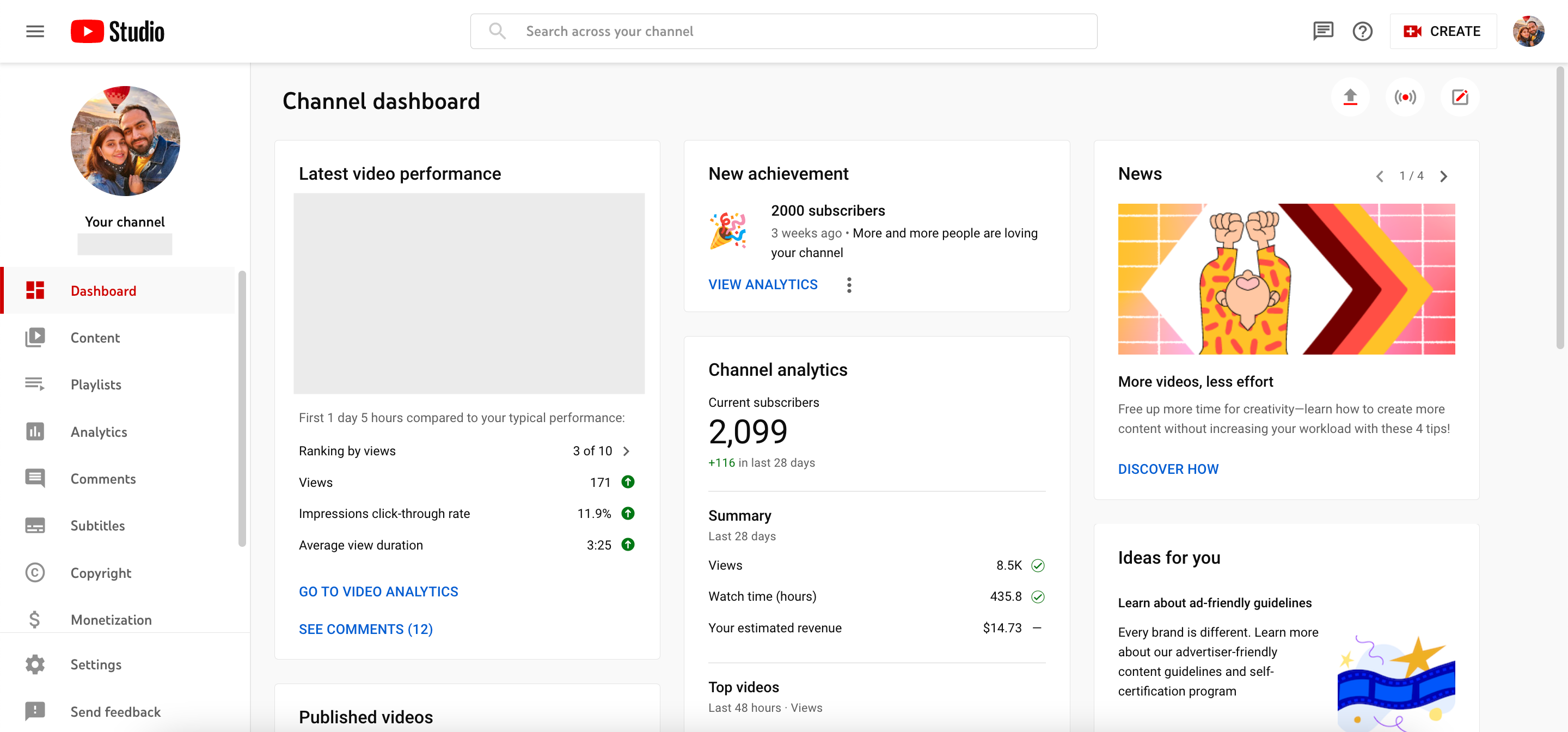
Kontrol panelinin amacı, kanalınızın genel olarak nasıl performans gösterdiğine dair size kuş bakışı bir görünüm vermek ve en son içeriğinizin nasıl performans gösterdiği konusunda kolayca güncel kalmanıza yardımcı olmaktır.
Ekranın sağ tarafında YouTube, özellikle içerik oluşturucular için benzersiz içerik fikirleri, haberler ve içeriden ipuçları paylaşıyor.
Videoları ve canlı akışları yönetin
Soldaki menüdeki bir sonraki sekme İçerik'tir . Burada, kanalınıza yüklenen tüm videoları, gönderileri, kısa videoları ve canlı yayınları görüntüleyebilir ve yönetebilirsiniz.
Her içerik parçası için izleyebileceğiniz ve yönetebileceğiniz bazı öğeler şunlardır:
- Görünürlük: Videonuzu yayınlarken Özel, Liste Dışı ve Herkese Açık arasından seçim yapın veya daha sonra yayınlanacak şekilde planlayın.
- Para Kazanma: Burada videonuzun para kazanmaya uygun olup olmadığını görebilir ve ayrıca bu ayarı açıp kapatabilirsiniz.
- Kısıtlamalar: Videonuzu etkileyen herhangi bir kısıtlama olup olmadığına bakın. Burada bir şey varsa, onu kaldırmak için harekete geçebilirsiniz.
- Tarih: Videonuzu yüklediğiniz, planladığınız veya yayınladığınız tarih. Buraya tıklayarak içeriğinizi tarihe göre sıralayabilirsiniz.
- Görüntülemeler, yorumlar ve beğeniler: Kanalınızdaki her bir içerik parçasıyla etkileşimi izleyin. Ayrıca her videoda beğeni ve beğenmeme yüzdesini gösteren bir ilerleme çubuğu vardır.
Ayrıca bu bölümdeki her bir videonun üzerine gelip onu düzenleyebilir, analizleri görüntüleyebilir, yorumları yönetebilir, indirebilir, silebilir ve daha fazlasını yapabilirsiniz. Aynı anda birden fazla video üzerinde işlem yapmak istiyorsanız, bunları toplu olarak da seçebilirsiniz. Veya açılır menüyü kullanarak belirli videoları filtreleyin.
Videolarınızı düzenleyin
İçerik sekmesinde, bir videoya tıklayıp YouTube'un yerel araçlarını kullanarak bazı temel düzenlemeler yapabilirsiniz. Bu özelliklere erişmek için Düzenleyici'ye tıklayın.
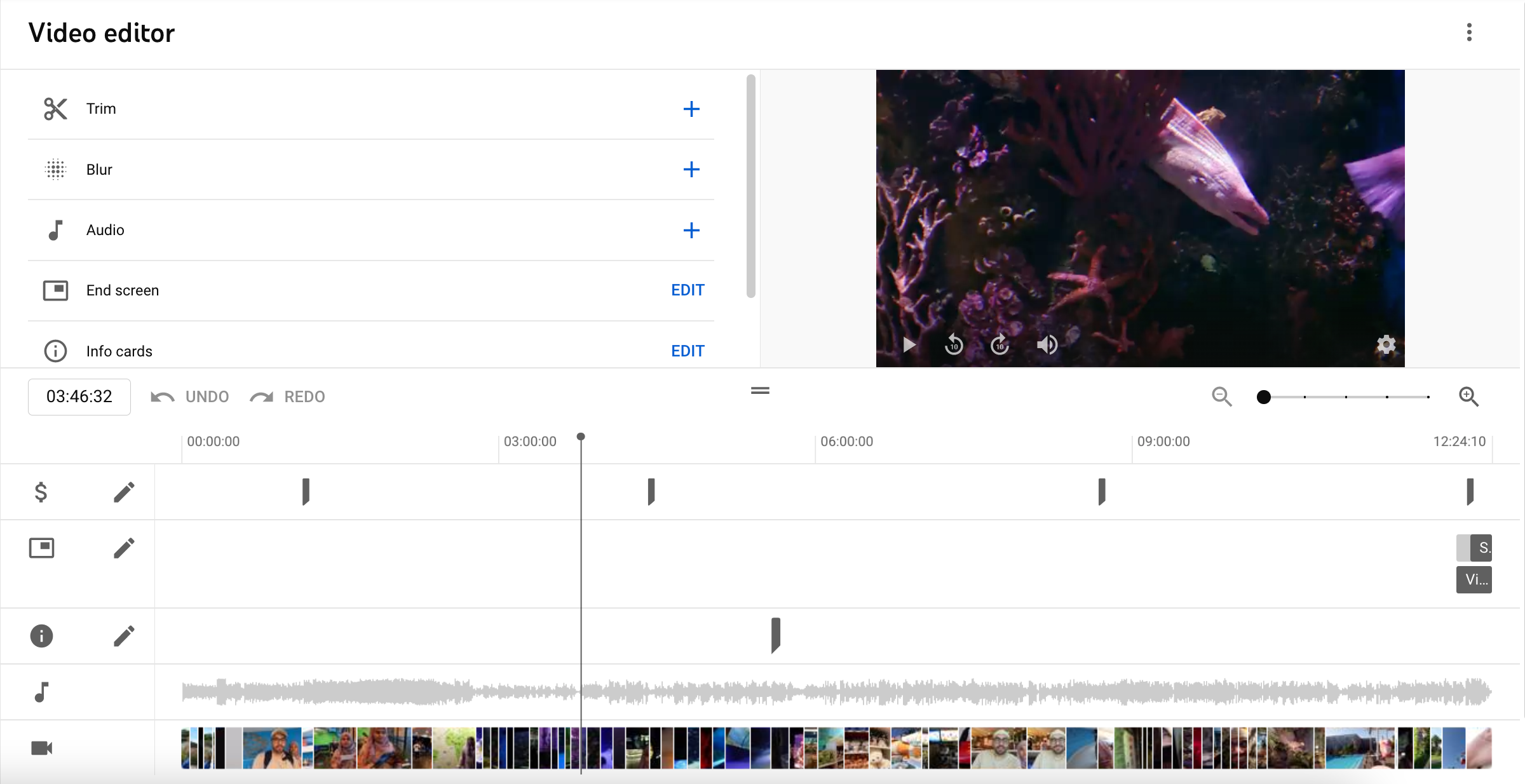
İşte yapabileceğiniz bazı şeyler:
- Kırp: Zaman çizelgesi düzenleyicisini kullanarak videolarınızın parçalarını kesin veya bölün.
- Bulanıklaştırma: YouTube'un AI aracının yardımıyla video boyunca bulanıklaştırılacak bir yüz seçin.
- Ses: YouTube'un ses kitaplığından tüm videoya veya belirli bölümlere müzik ekleyin. Eklenen sesi videonun orijinal sesiyle karıştırabilirsiniz.
- Bitiş ekranı: Orijinal bir görüntü veya şablonlar kullanarak bir bitiş ekranı ekleyin. Video, oynatma listesi, kanal veya bağlantı gibi öğelere bağlanan kartlar ekleyebilirsiniz.
- Bilgi kartları: Videonuzun herhangi bir noktasında videolara, oynatma listelerine, bağlantılara veya kanalınıza bağlantılar ekleyin. Sağ üst köşede küçük kartlar olarak görünürler.
- Reklam araları: Reklam aralarını otomatik veya manuel olarak ayarlayın. YouTube, bu araların, reklamların her kullanıcı için görüneceğini garanti etmediğini not eder.
Oynatma listeleri oluşturun ve yönetin
Oynatma listeleri, izleyicileri içeriğinize bağlı kalmaya teşvik etmenin mükemmel bir yoludur. Videolarınızı ilgili gruplar veya bölümler halinde düzenlemenize yardımcı olurlar.
Çalma listeleri oluşturmak ve yönetmek için soldaki Çalma Listeleri sekmesine tıklayın. Yeni bir çalma listesi oluşturmak için Yeni Çalma Listesi üzerine dokunun. Veya başlıkları ve açıklamaları düzenleyerek ve videoları doğru sırada sıralayarak mevcut oynatma listelerini yönetin.

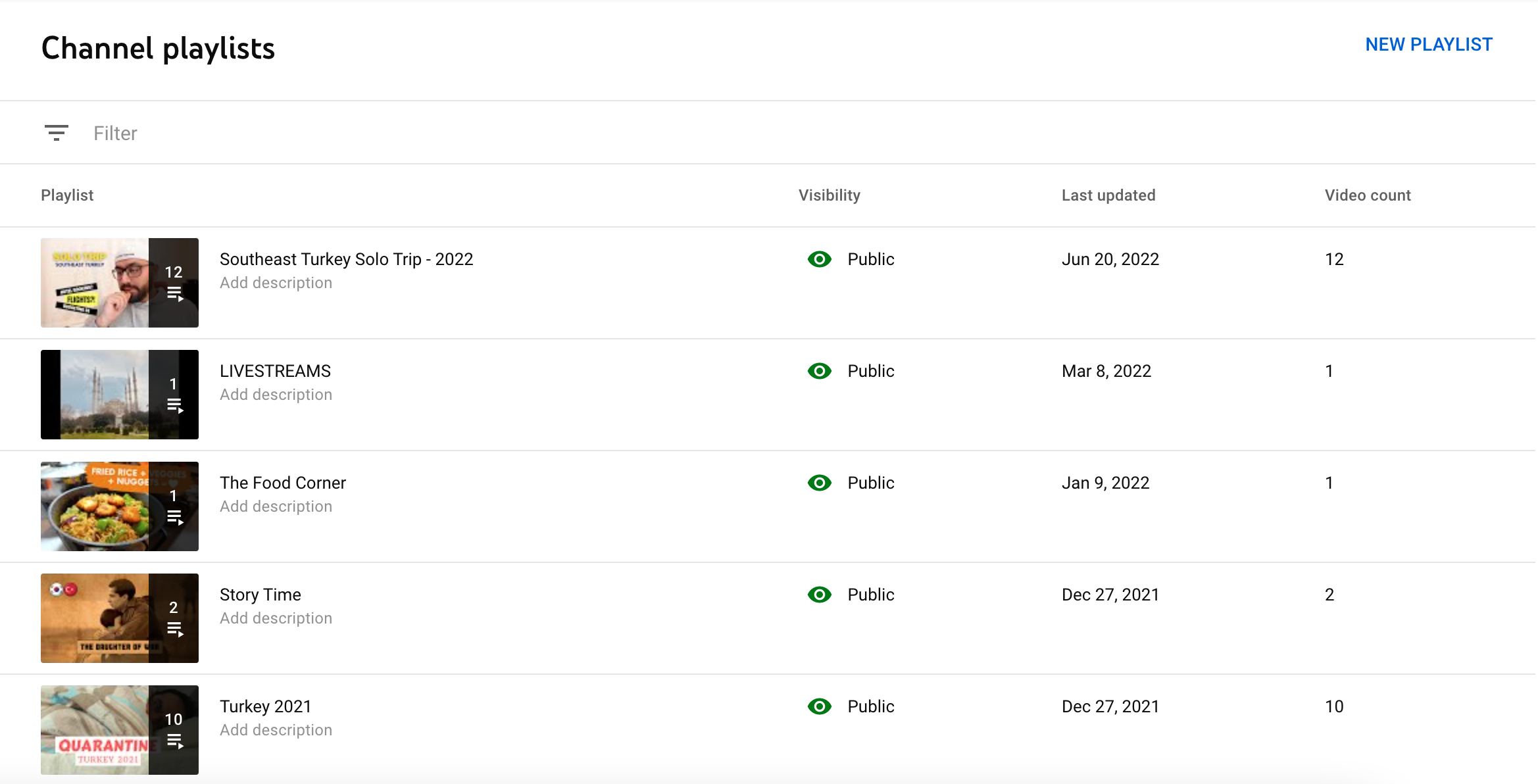
Oynatma listeleri oluşturmak etkileşimi artırır ve insanların kanalınızda gezinmesini ve ilgilendikleri videolara erişmesini kolaylaştırır.
Not: Mevcut bir oynatma listesine daha fazla video eklemek istiyorsanız, bunu her videonun ayrıntılarını ayrı ayrı düzenleyerek İçerik sekmesini kullanarak yapmanız gerekir.
Performans analitiğini izleyin
Listedeki bir sonraki sekme Analytics'tir . Burada kanalınız, içeriğiniz, kitleniz ve gelirinizle ilgili ayrıntılı verileri ve grafikleri görebilirsiniz.
Görüntülemeler ve ortalama görüntüleme süresinden en iyi kaynaklara, kitle demografisine, zamana ve güne göre etkinlik seviyelerine ve daha fazlasına kadar burada izleyebileceğiniz tonlarca metrik vardır. "Daha Fazlasını Gör"e tıklayarak ve veri çekmek için belirli zaman dilimlerini seçerek ayrıntılı bilgi edinin.
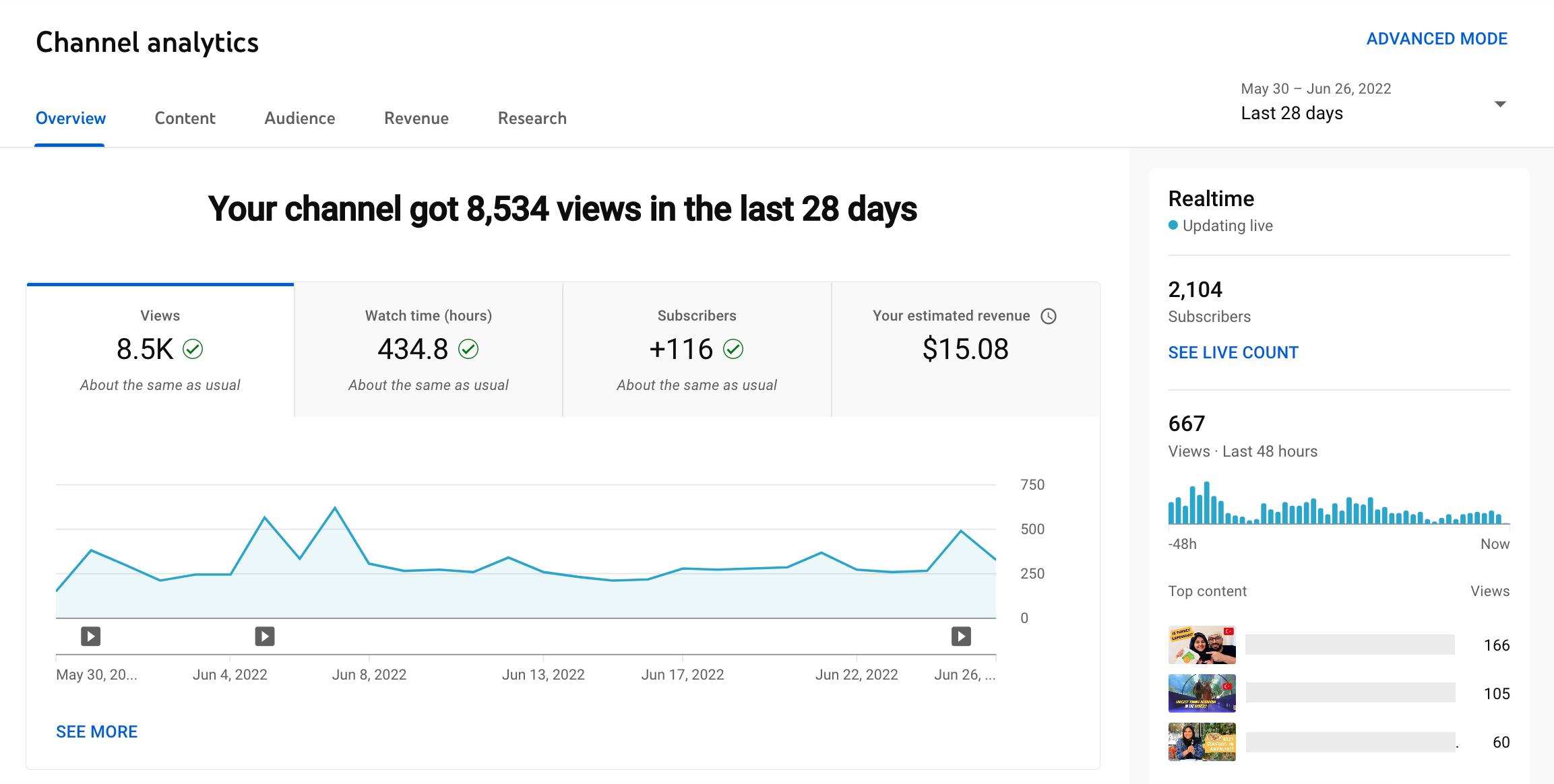
Pazarlamacılar için YouTube analitiği, mevcut videolarının nasıl performans gösterdiği, onları kimin izlediği ve gelecekte etkileşimi nasıl iyileştirebilecekleri konusunda değerli bilgiler sunar.
İçeriğinizden para kazanan bir içerik oluşturucuysanız aylık tahmini gelir, en çok kazandıran içerik, gelir kaynakları ve daha fazlası dahil olmak üzere ayrıntılı gelir verilerini de görüntüleyebilirsiniz.
Yorumları görüntüleyin ve yanıtlayın
YouTube, topluluk oluşturma ve katılım için harika bir yerdir. Ve yorumlar bunun büyük bir parçası. Bir pazarlamacı olarak, görüntüleyenlerin duyulduklarını hissettirmek ve markanızla etkileşime devam etmeleri için onları teşvik etmek için onları tanımak ve onlara yanıt vermek önemlidir.
Analizler sekmesinin altında, Yorumlar'ı bulacaksınız. Burada, insanların videolarınıza yaptığı yorumları görüntüleyebilir ve yanıtlayabilirsiniz.
Cevap durumu, yorumların soru içerip içermediği, abone sayısı ve daha fazlası gibi filtreler uygulayarak yorumlar arasında arama yapabilirsiniz.
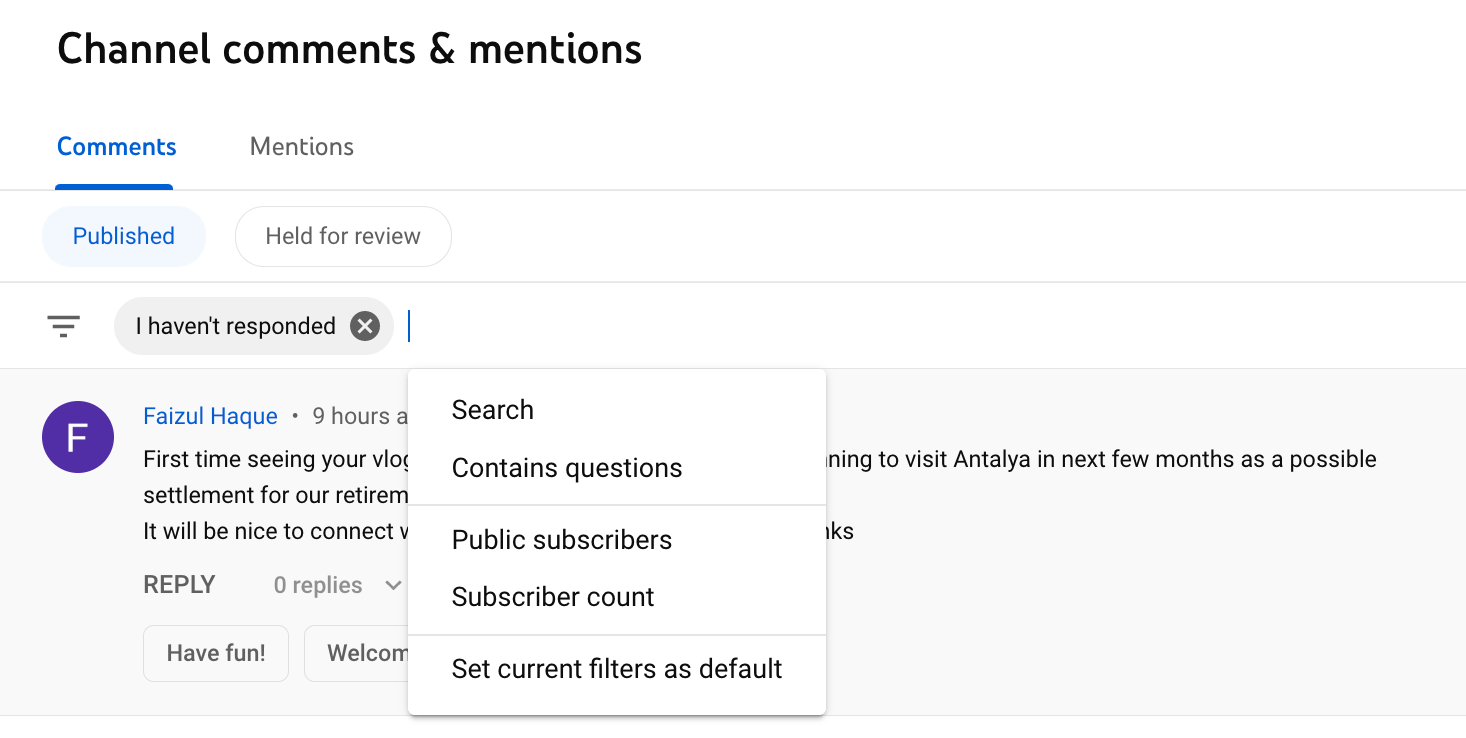
Kanalınızdan bahsedenleri görebileceğiniz ayrı bir sekme de vardır.
Videolarınıza altyazı ekleyin
Altyazılar sekmesi, videolarınıza altyazı eklemenize ve yönetmenize olanak tanır. YouTube, İngilizce gibi bazı diller için otomatik altyazıları destekler, ancak daha fazla dil için her zaman manuel olarak altyazı ekleyebilirsiniz.
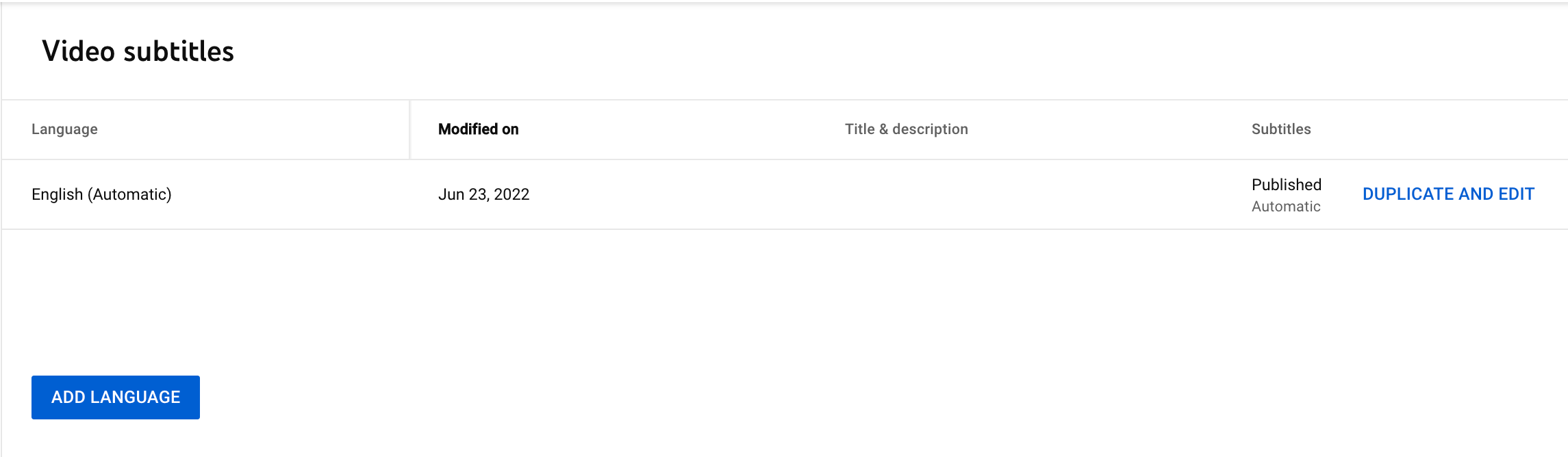
Altyazılar (veya altyazılar) etkileşim için harikalar yaratabilir. Araştırmalar, altyazılı videoların paylaşımları %15, CTA tıklamalarını %26 ve görüntüleme süresini artırabileceğini gösteriyor.
Çeşitli dillerde altyazı eklemek de daha geniş bir kitleye ulaşmanıza yardımcı olur. Bu özellikle uluslararası markalar için geçerlidir. Müşterilerinizin en çok konuştuğu dilleri araştırın ve bu verilere dayalı olarak altyazılar oluşturun.
Ayrıca, bazı insanlar duymakta zorluk çekerler veya halka açık bir yerdeymiş gibi videoları sessizde izlemeyi tercih ederler. Altyazı eklemek, içeriğinizi ses olmadan bile kolayca tüketmelerine yardımcı olabilir.
YouTube'un zaman çizelgesi düzenleyicisiyle videolarınıza altyazı eklemek çok kolay. Herhangi bir hata olması durumunda ince ayar yapmak için otomatik olarak oluşturulan altyazıları da düzenleyebilirsiniz.
Telif hakkı sorunlarını yönetin
Kanalınızı büyüttükçe, içeriğinizi izinsiz olarak yeniden yayınlamak gibi telif hakkı sorunlarıyla karşılaşabilirsiniz. Bu durumda YouTube'dan telif hakkıyla korunan videoları platformdan kaldırmasını talep edebilirsiniz.
Kaldırma isteklerini yönetmek, içerik eşleşmelerini görmek ve daha fazlası için Telif Hakkı sekmesine gidin. YouTube, fikri mülkiyetinizi ihlal eden içeriği bildirmenize ve kaldırmanıza yardımcı olarak güçlü ve özgün bir marka oluşturmayı kolaylaştırır.
Para kazanma ayarlarını güncelle
Para Kazanma sekmesi, YouTube videolarınızdan para kazanmanın farklı yollarını yönetmenize olanak tanır. Buna reklamlar, üyelikler, süper sohbetler, süper çıkartmalar ve daha fazlası dahildir.
Kanalınızdan para kazanmak için YouTube İş Ortağı Programı'na katılmaya ilişkin uygunluk kriterlerini karşılamanız gerekir. Örneğin, başvurmak için son 12 ayda en az 1.000 aboneye ve 4.000 saat izlenmeye ihtiyacınız var. Ayrıntılı kılavuzumuzda YouTube'dan para kazanma hakkında daha fazla bilgi edinin.
Kanalınızın görünümünü özelleştirin
Kanalınız, markanızın YouTube'daki "ev"idir. Görsel marka yönergelerinizle uyumlu olduğundan ve sahip olduğunuz diğer sosyal medya kanallarıyla tutarlı olduğundan emin olun.
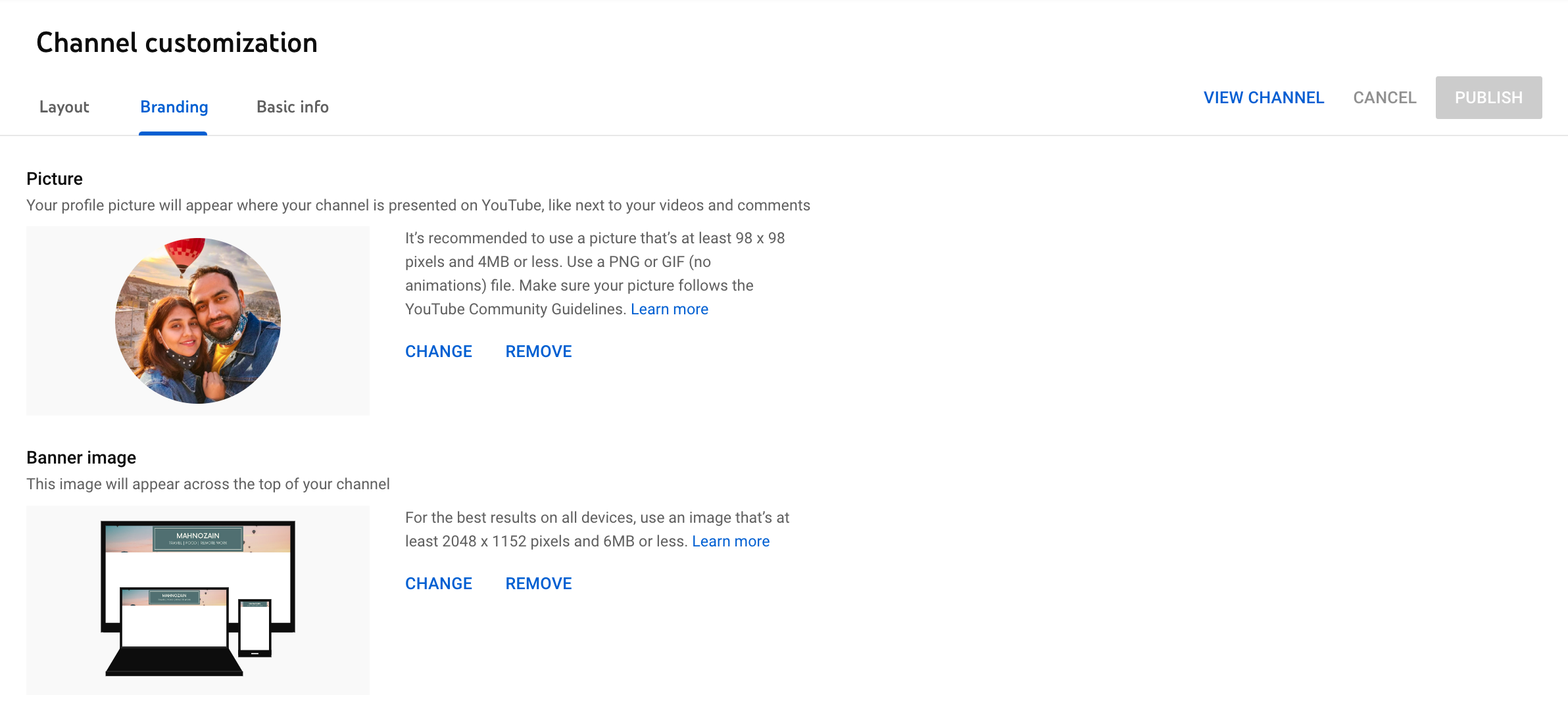
Özelleştirme sekmesi, kanalınızın görünümünü markaya uygun ve güncel olacak şekilde kişiselleştirmenize olanak tanır. İşte ince ayar yapabileceğiniz birkaç öğe:
- Düzen: Giriş videosu gibi abone olmayanlar için bir video spot ışığı ve geri dönen aboneler için öne çıkan bir video seçin. Ayrıca kanalınızda görünecek en fazla 12 öne çıkan bölüm ekleyebilir ve ayarlayabilirsiniz.
- Marka bilinci oluşturma: Rekabette öne çıkmak ve dikkat çekmek için profil fotoğrafı, başlık resmi ve video filigranı gibi marka bilinci oluşturma öğeleri yükleyin.
- Temel bilgiler: Yeni aboneleri karşılamak ve kanalınız hakkında daha fazla bilgi edinmelerine yardımcı olmak için kanal adınızı ve açıklamanızı düzenleyin. Ayrıca kanalınız için özel bir URL ayarlayabilir, diğer sosyal profilleriniz ve web siteniz gibi harici bağlantılar ekleyebilir, afiş bağlantıları ekleyebilir, iletişim bilgilerini görüntüleyebilir ve daha fazlasını yapabilirsiniz.
YouTube'un ses kitaplığından parçalar indirin
Son olarak, Ses Kitaplığı , YouTube'un videolarınızda yasal olarak kullanabileceğiniz lisanslı müzik ve ses efektleri koleksiyonundan (para kazanmak istedikleriniz de dahil) yararlanmanıza olanak tanır.
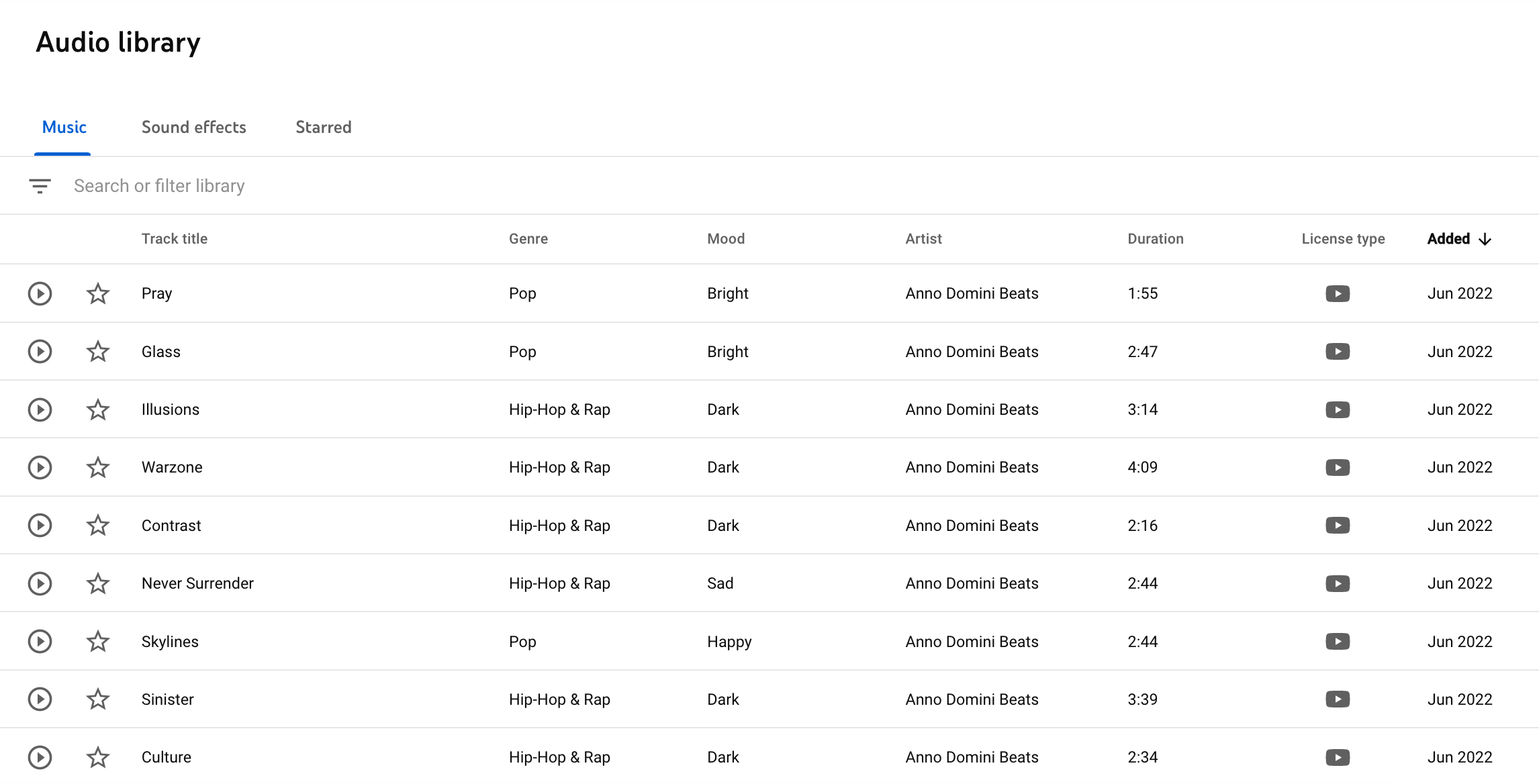
Ses kitaplığında iki tür lisans vardır:
- YouTube Ses Kitaplığı Lisansı: Video açıklamanıza herhangi bir ilişkilendirme bilgisi eklemeniz gerekmez.
- Creative Commons Atıf 4.0: Video açıklamanıza atıf bilgilerini eklemeniz gerekir.
Ses kitaplığından parçalar indirebilir ve bunları YouTube'un kendi video düzenleyicisini veya Final Cut Pro gibi başka bir video düzenleme aracını kullanarak videolarınızda kullanabilirsiniz.
YouTube İçerik Stüdyosu ile kanalınızı büyütün
YouTube Studio, markaların ve içerik oluşturucuların platformda güçlü bir varlık oluşturmasına yardımcı olacak birçok araç sunar. Bu araçları nasıl kullanacağınızı bilmek, kanalınıza başarılı olmak için ihtiyaç duyduğu rekabet avantajını sağlamak için çok önemlidir.
Video pazarlama stratejinizle ilgili daha fazla yardım arıyorsanız YouTube kanalınızı tanıtma kılavuzumuza göz atın. Daha geniş bir kitleye ulaşmak ve ilgi çekici içerik oluşturmak için ipuçlarını ve en iyi uygulamaları bulun.
